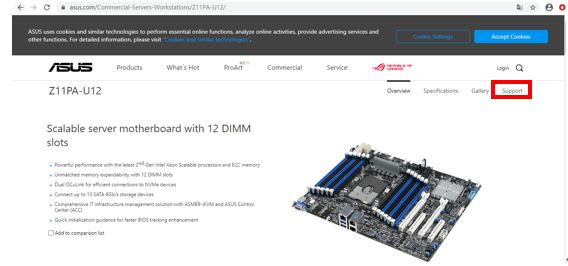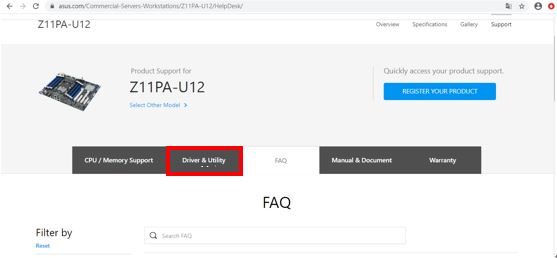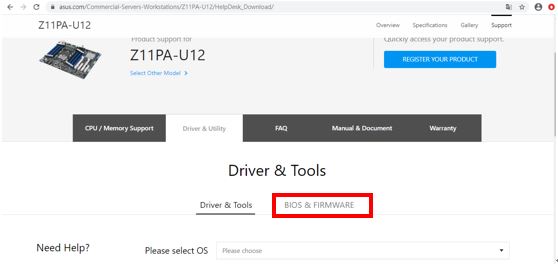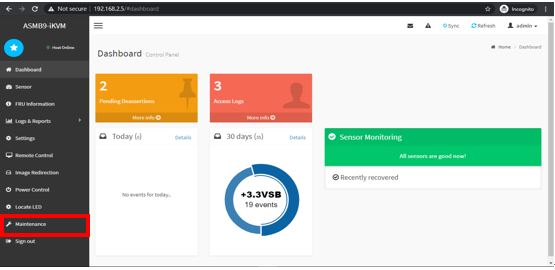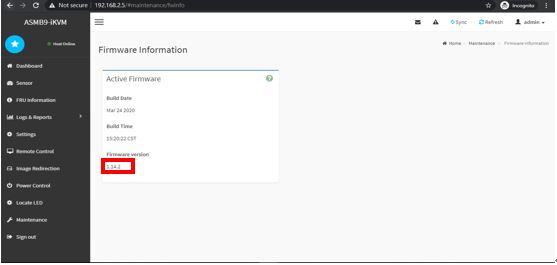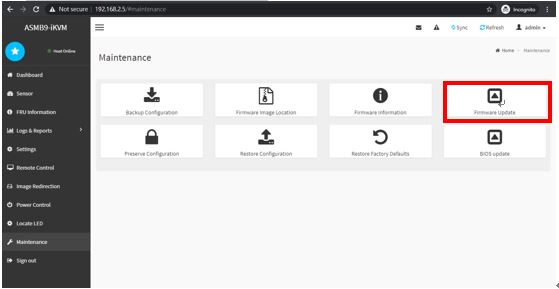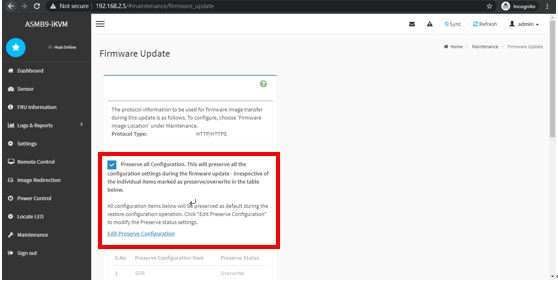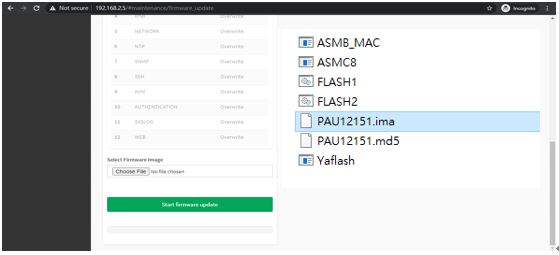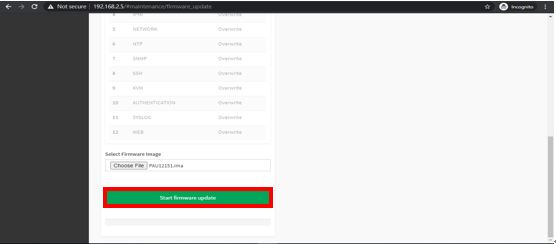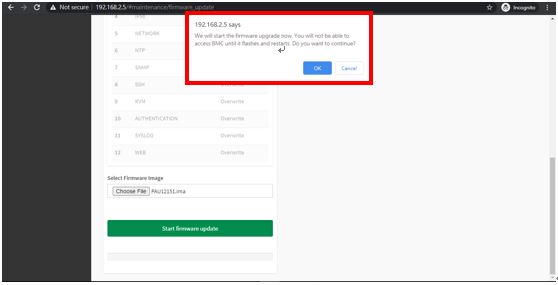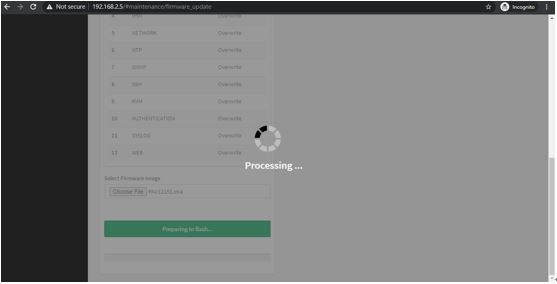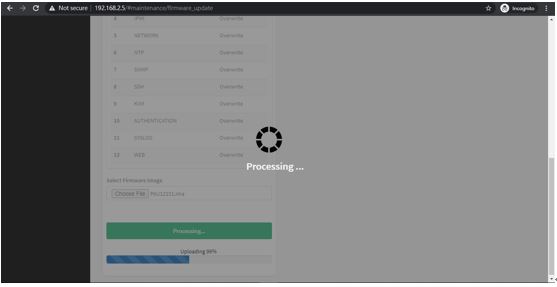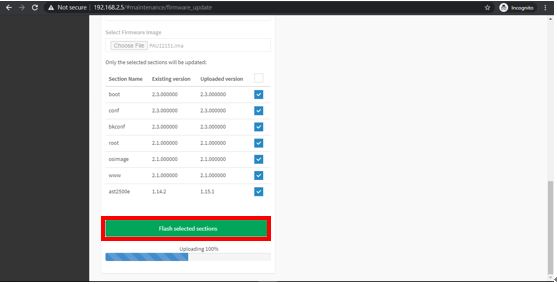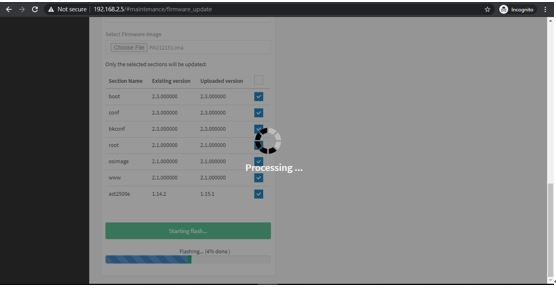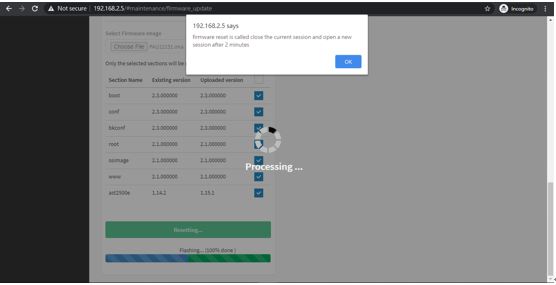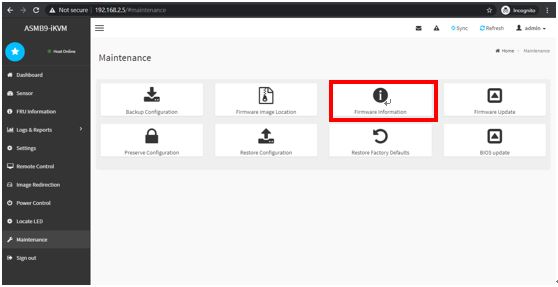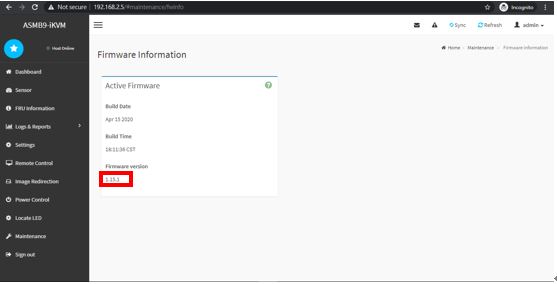Product
ASMB9-iKVM, E700 G4, E900 G4, ESC4000 DHD G4, ESC4000 G4, ESC4000 G4S, ESC4000 G4X, ESC4000A-E10, ESC700 G4, ESC8000 G4, ESC8000 G4/10G, KNPA-U16, KRPA-U16, P11C-C/4L, P11C-C/4L/SYS, P11C-E/4L, P11C-I, P11C-I/NGFF2280, P11C-M/10G-2T, P11C-M/4L, Pro E800 G4, RS100-E10-PI2, RS300-E10-PS4, RS300-E10-RS4, RS500A-E10-PS4, RS500A-E10-RS12U, RS500A-E9-PS4, RS500A-E9-RS4, RS500A-E9-RS4-U, RS500-E9-PS4, RS500-E9-RS4, RS500-E9-RS4-U, RS520-E9-RS12-E, RS520-E9-RS8, RS540-E9-RS36-E, RS700A-E9-RS12, RS700A-E9-RS12V2, RS700A-E9-RS4, RS700A-E9-RS4V2, RS700-E9-RS12, RS700-E9-RS4, RS720A-E9-RS12V2, RS720A-E9-RS24-E, RS720A-E9-RS24V2, RS720-E9-RS12-E, RS720-E9-RS24-E, RS720-E9-RS24-U, RS720-E9-RS8, RS720-E9-RS8-G, RS720Q-E9-RS24-S, RS720Q-E9-RS8, RS720Q-E9-RS8-S, TS300-E10-PS4, TS700-E9-RS8, WS C621E SAGE, WS880T, WS950T, WS980T, Z11PA-D8, Z11PA-D8C, Z11PA-U12, Z11PA-U12/10G-2S, Z11PR-D16
透過WebGUI更新ASMB9 BMC韌體
請按照以下說明使用webGUI更新ASMB9 BMC韌體:
1. 請到您要更新的主板或系統的產品頁面,並點擊產品頁面上方的 "支援"(以Z11PA-U12為例)。
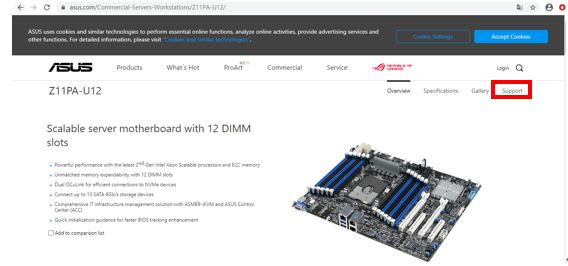
2. 請點擊“驅動程式及工具程式”以打開下載頁面。
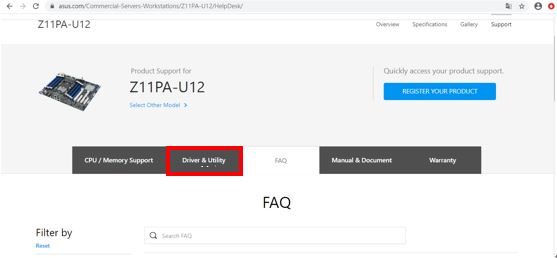
3. 請點擊 "BIOS及韌體" 將搜索範圍縮小到BIOS和韌體。
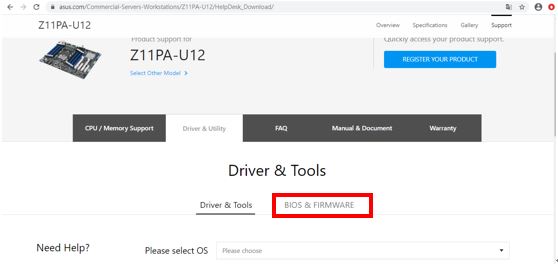
4. 請找到最新的韌體檔案,然後點擊 "下載" 以下載該映像檔案,並將其解壓縮到所需的文件夾中。

5. 請登錄Web GUI。

6. 請點擊 "維護" 以進入維護功能選單。
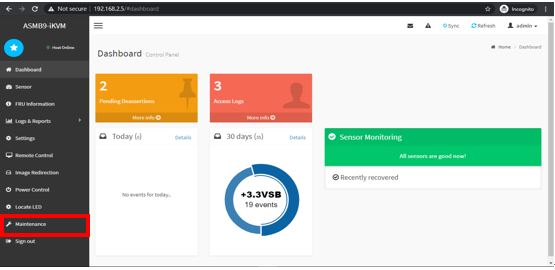
7. 您可以點擊 "韌體資訊" 以檢查當前的韌體版本。

8. 例如,當前顯示的韌體版本為1.14.2。
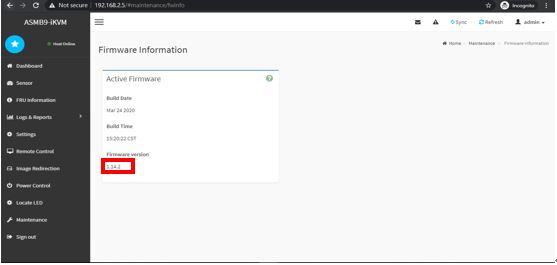
9. 現在返回維護頁面,然後點擊 "韌體更新"以進入BMC韌體更新子選單。
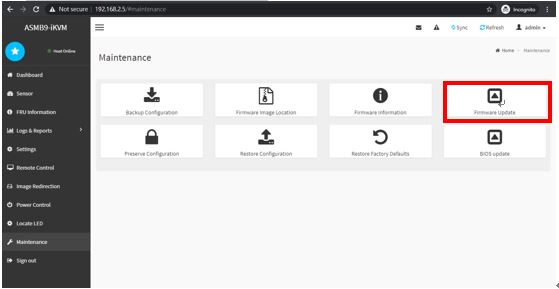
10. 如果您希望在韌體更新後保留現有的配置設定,請勾選 "保留所有設定" 選項。
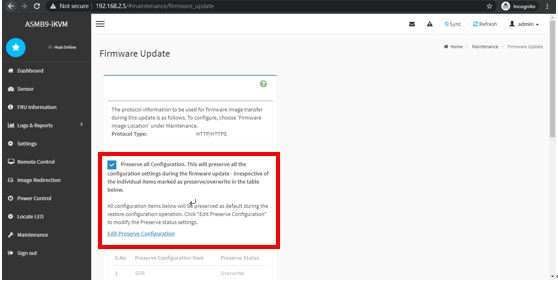
11. 點擊 "選擇檔案",然後從較早下載的解壓縮檔案中選擇 ".ima" 檔案(以Z11PA-U12為例,請選擇PAU12151.ima)。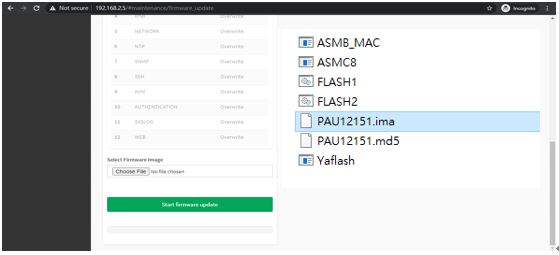
12. 然後點擊 "開始韌體更新",將BMC韌體映像檔上傳到ASMB9-iKVM。
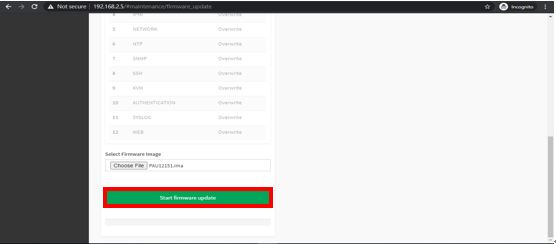
13. 請點擊 "OK" 以確認請求。
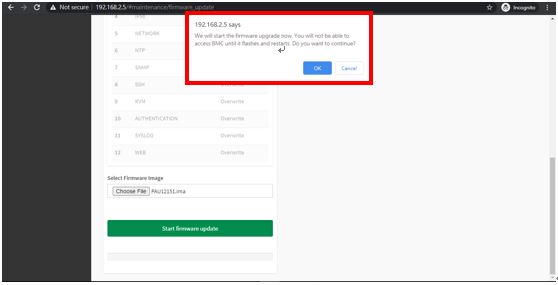
14. 請等待檔案更新至100%。
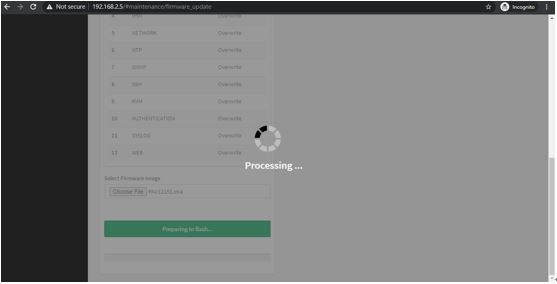
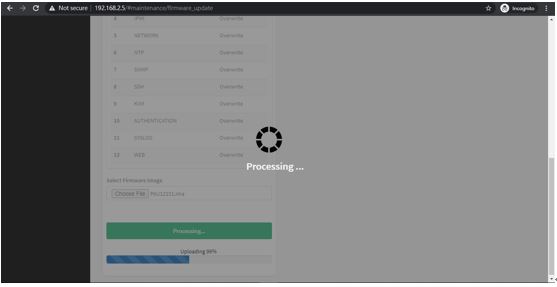
15. 上傳完成後,請點擊 "刷新選定的部分" 以繼續進行更新。
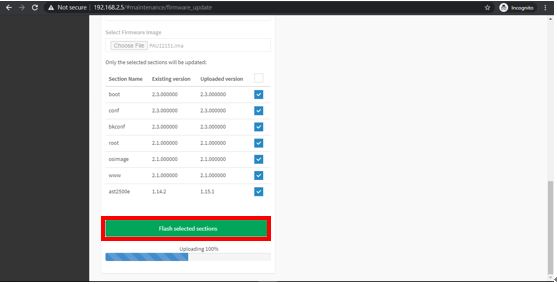
16. 請等待刷新過程完成,然後在完成後點擊 "OK"。
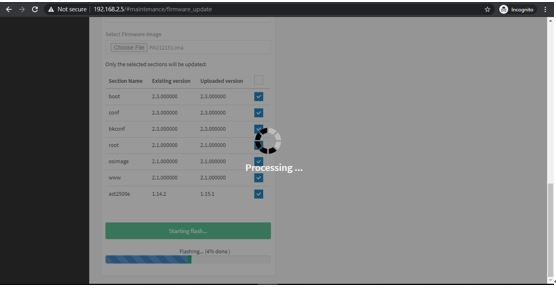
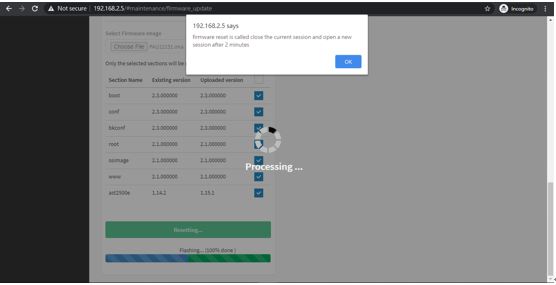
17. 清除快取和瀏覽器歷史記錄,然後關閉瀏覽器以使更改生效。
18. 關閉系統,然後關閉電源。
19. 按住電源按鈕10秒鐘,系統將消耗掉剩餘的電量。
20. 重新打開電源,以使更改生效。
21. 返回 "維護" 頁面,然後點擊 "韌體資訊" 以檢查韌體版本。
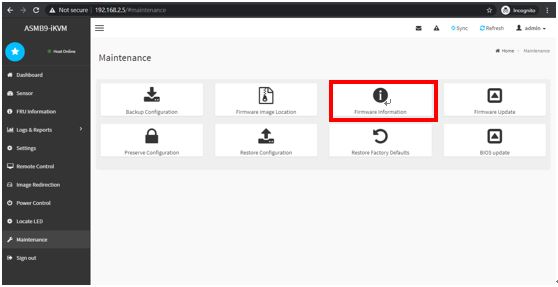
22. 例如,當前的韌體版本是1.15.1.
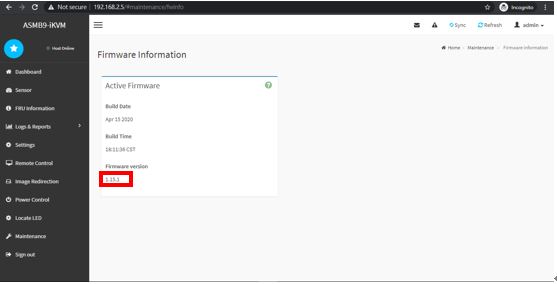
23. 現在,您的ASMB9-iKVM韌體已更新。